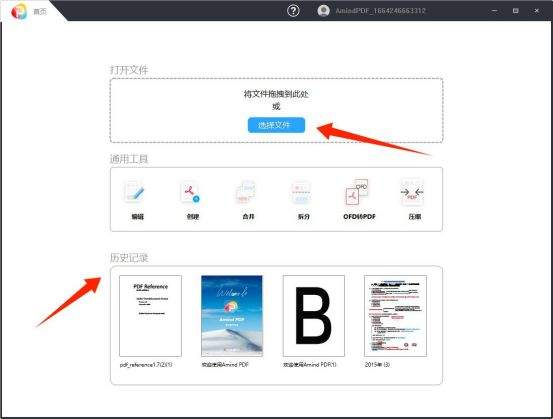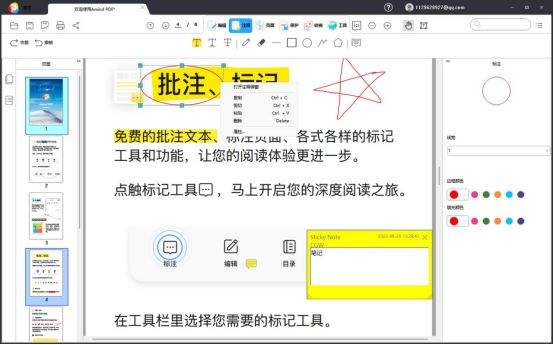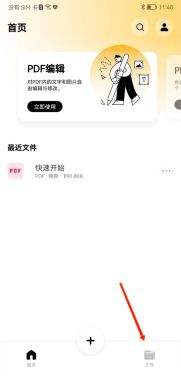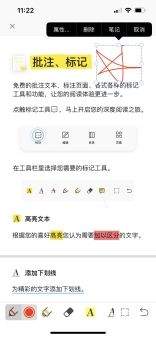pdf注释工具怎么使用(如何给pdf添加注释)
很多人在阅读纸质版文档的时候,都会习惯性的给文档添加各种标记和注释,随着办公学习逐渐电子化,无论是办公文件还是课文甚至试卷和文件都是PDF格式的,那你们知道如何在阅读PDF文档格式的时候给PDF文档添加各种类型的注释吗?今天小编就以金闪PDF编辑器为例,给大家介绍一下如何给PDF文件免费添加十余种注释,下面就一起来看看吧!
目录:
一、关于金闪PDF编辑器
二、Windows端金闪PDF编辑器添加注释
三、移动端金闪PDF编辑器添加注释
一、关于金闪PDF编辑器
金闪PDF编辑器是一款专门为PDF打造的一款全能的PDF编辑工具,目前有Windows端、安卓端和IOS端,金闪PDF编辑器可以阅读PDF、编辑PDF、给PDF文件添加注释、PDF转换、PDF合并拆分、PDF创建、PDF页面管理、PDF压缩、PDF加密解密、PDF添加水印、PDF关键词查找等等,软件兼容性非常强,可以支持市面上绝大多数的PDF编辑器的文档,可以帮助有需求的用户更好地完成文件编辑和格式转换等。
下载网址:https://www.amindpdf.cn/ (移动端可以去任意应用商店搜索下载)
二、Windows端金闪PDF编辑器给PDF添加注释
在你的电脑上下载安装金闪PDF编辑器并打开,然后打开需要添加注释的PDF文件;
打开文件后,点击【注释】按钮,到PDF注释界面,注释功能从左到右依次是:高亮、下划线、删除线、铅笔、橡皮擦、直线、矩形、圆形、折线、多边形、注释笔记;
想要给PDF文件添加注释,例如想要给PDF文件添加高亮,点击高亮图标后,用鼠标去选中需要添加高亮的文本,就可以给PDF文件添加高亮,还可以在右侧属性栏修改高亮的颜色。右键单击添加的高亮后点【打开注释弹窗】按钮,还可以给高亮文本添加注释弹窗。
三、移动端金闪PDF编辑器给PDF文件添加注释
在手机上打开金闪PDF编辑器,并在首页的【文件】里面找到需要添加注释的PDF文件;
打开文件后,点击页面底部的【注释】按钮,到PDF添加注释界面,主要注释功能有:高亮、下划线、删除线、铅笔、记号笔、橡皮擦、区域高亮、文本框注释、注释笔记、撤销等功能。
添加方式:以铅笔为例,点击【铅笔】图标后,底部弹出选择颜色的弹窗,选择好铅笔的颜色后,就可以在文中用铅笔绘画,还可以随时用橡皮擦进行擦除。绘画好后点击选中点击【属性】按钮可以修改注释的颜色等,点击【笔记】按钮,还可以注释内容添加笔记。
以上就是金闪PDF编辑器免费给PDF文件添加注释的操作步骤,想要了解更多有关金闪PDF编辑器的内容,可以到金闪PDF官网查询。